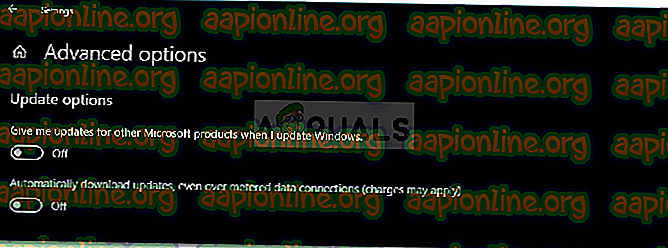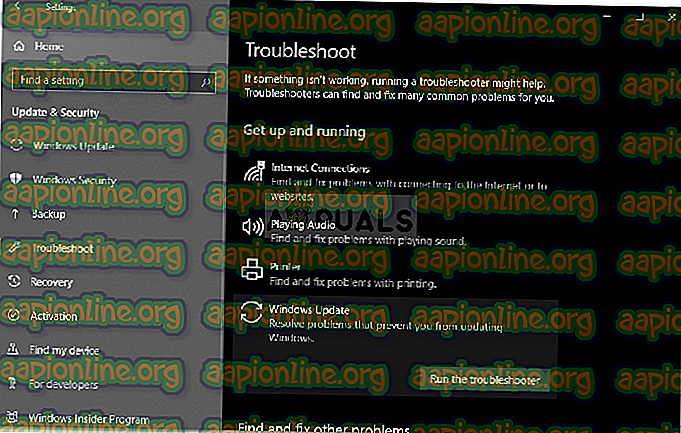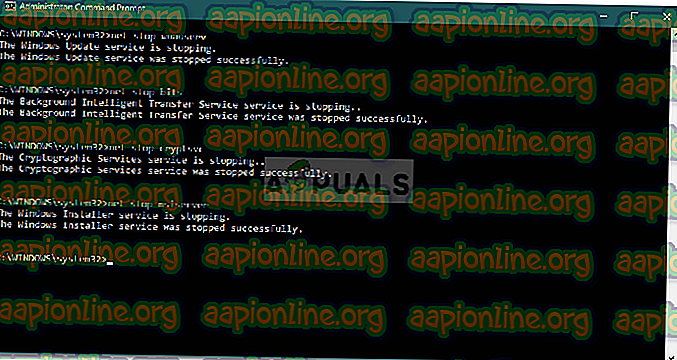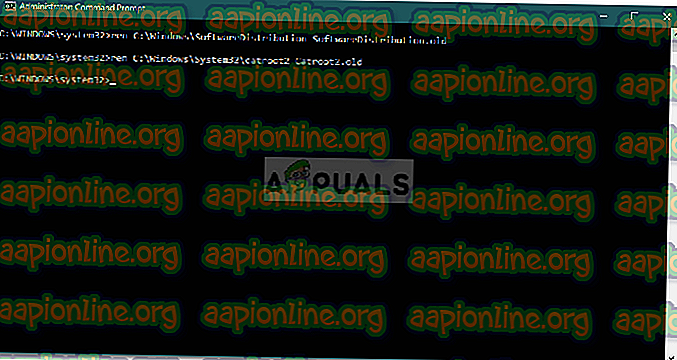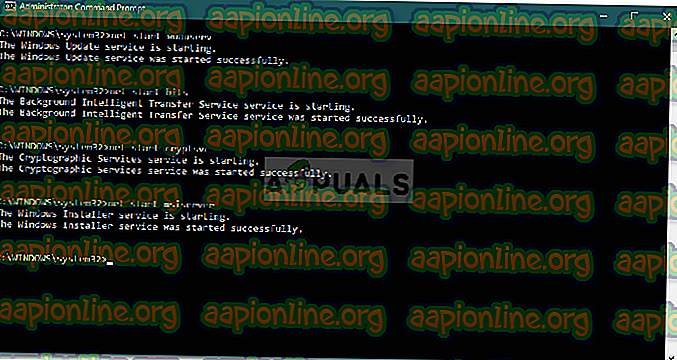Correzione: errore di Windows Update 0x80244019 su Windows 10
L'errore di aggiornamento di Windows 0x80244019 è spesso causato dalle impostazioni degli aggiornamenti di Windows o dai componenti di aggiornamento. Gli utenti hanno segnalato che il loro aggiornamento non riesce con l'errore detto che impedisce loro di utilizzare le funzionalità più recenti. Gli aggiornamenti sono quasi essenziali per qualsiasi cosa e, nel caso di Windows, in genere offrono sicurezza e correzioni di bug, maggiore stabilità, ultimi aggiornamenti dei driver, ecc. Che sono fondamentali per il tuo sistema.

Tuttavia, sfortunatamente, gli errori di aggiornamento di Windows non sono qualcosa di nuovo in quanto la maggior parte di noi viene generalmente tenuta a bada a causa loro. Tuttavia, non devi preoccuparti perché questo articolo ti guiderà attraverso l'errore e le risoluzioni che puoi applicare per aggirare il problema.
Cosa causa l'errore di aggiornamento di Windows 0x80244019 su Windows 10?
Dopo aver esaminato alcuni dei rapporti degli utenti, abbiamo recuperato un elenco di fattori che possono essere potenzialmente responsabili dell'errore. Questi fattori includono ma non sono certamente limitati a:
- Impostazioni di aggiornamento di Windows: per la maggior parte degli utenti, l'errore è stato causato dalla loro configurazione di aggiornamento di Windows. Stavano ricevendo aggiornamenti per altri prodotti Microsoft che hanno causato l'errore.
- Componenti di Windows Update: il problema può verificarsi anche se i file richiesti per l'aggiornamento non sono stati scaricati correttamente. In tal caso, il nuovo download dell'aggiornamento sembra risolvere il problema.
- Antivirus di terze parti: in alcuni scenari, anche l'antivirus di terze parti in esecuzione sul sistema può essere la causa dell'errore. La disabilitazione è molto probabile che risolva il problema.
Detto questo, è possibile isolare il problema applicando le soluzioni fornite di seguito. È richiesto un account amministratore in quanto alcune soluzioni richiedono privilegi di amministratore. Inoltre, si consiglia di implementare le soluzioni nello stesso ordine fornito.
Soluzione 1: modifica delle impostazioni di Windows Update
A partire dalla soluzione più efficace per questo problema, è possibile risolvere il problema modificando le impostazioni di aggiornamento. Ciò impedirà l'aggiornamento degli altri tuoi prodotti Microsoft, tuttavia, se lo desideri, puoi riattivare l'opzione in un secondo momento. Ecco come farlo:
- Premi il tasto Windows + I per aprire Impostazioni .
- Passa a Aggiornamenti e sicurezza .
- Fai clic su " Opzioni avanzate ".
- Disattiva l'opzione " Ricevi aggiornamenti per altri prodotti Microsoft quando aggiorno Windows ".
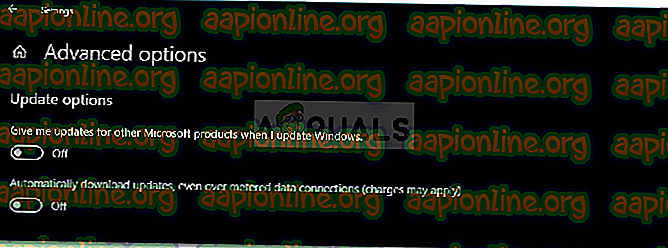
Soluzione 2: esecuzione dello strumento di risoluzione dei problemi di Windows Update
Un'altra cosa che puoi fare è lasciare che lo strumento di risoluzione dei problemi di aggiornamento di Windows risolva il problema. Lo strumento di risoluzione dei problemi a volte può individuare il problema e risolverlo da solo, il che ti eviterà di superare un ostacolo. Ecco come eseguire lo strumento di risoluzione dei problemi:
- Premi il tasto Windows + I per aprire Impostazioni .
- Vai su Aggiornamenti e sicurezza, quindi vai al riquadro Risoluzione dei problemi .
- Seleziona Windows Update, quindi fai clic su " Esegui lo strumento di risoluzione dei problemi ".
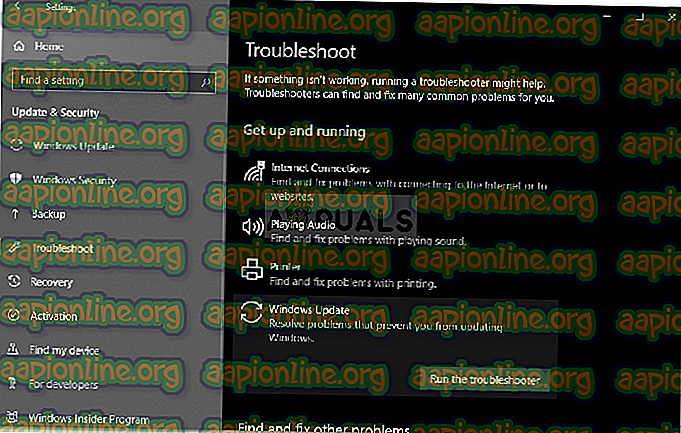
- Aspetta che si completi.
Soluzione 3: disabilitare l'Antivirus di terze parti
In alcuni casi, il problema può verificarsi anche a causa dell'interferenza dell'antivirus di terze parti. Se si utilizza un'applicazione di terze parti, assicurarsi di disattivarla prima di provare a eseguire nuovamente l'aggiornamento. Ci sono molti casi in cui l'antivirus è la parte colpevole per un problema di aggiornamento. Pertanto, è necessario eliminare tali possibilità. Disattiva l'antivirus e prova ad aggiornare di nuovo il sistema.

Soluzione 4: reimpostazione dei componenti di Windows Update
A volte, se i file di aggiornamento non vengono scaricati correttamente o se vengono danneggiati, è possibile che si verifichi il problema. In tali casi, rinominare le cartelle in cui sono archiviati i file di aggiornamento e quindi scaricare nuovamente l'aggiornamento risolverà il problema. Ecco come farlo:
- Premi il tasto Windows + X e seleziona Prompt dei comandi (Admin) dall'elenco per aprire un prompt dei comandi con privilegi elevati.
- Ora dovrai interrompere alcuni processi di aggiornamento di Windows . Immettere i seguenti comandi uno per uno per fermarli:
net stop wuauserv net stop cryptSvc bit di stop net stop di rete msiserver
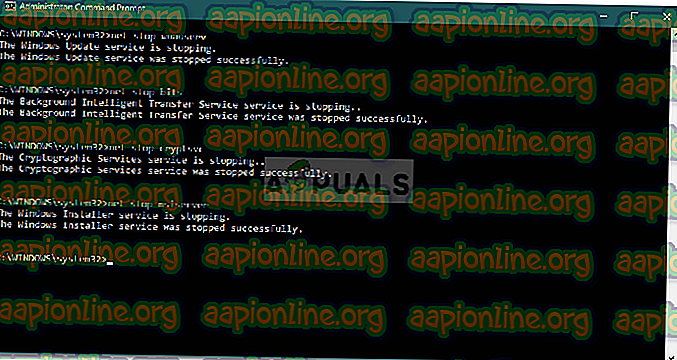
- Successivamente, dovrai rinominare le cartelle in cui sono archiviati i file di aggiornamento di Windows in modo da poterne creare di nuovi. Digita i seguenti comandi e premi Invio dopo ognuno:
ren C: \ Windows \ SoftwareDistribution SoftwareDistribution.old ren C: \ Windows \ System32 \ catroot2 Catroot2.old
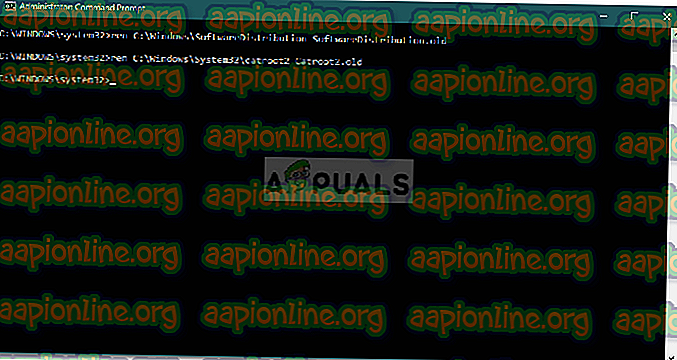
- Ora riavvia i servizi inserendo i seguenti comandi:
net start wuauserv net start cryptSvc bit di inizio rete net start msiserver
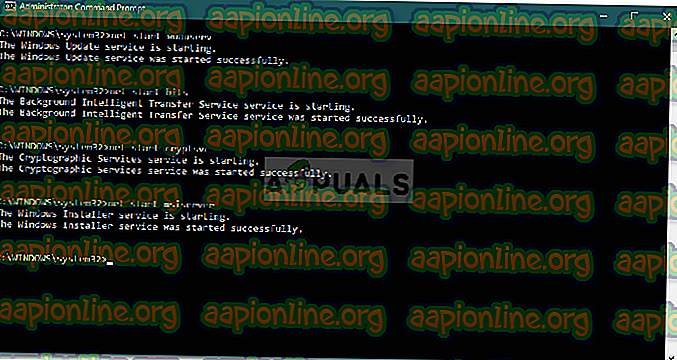
- Infine, chiudi il prompt dei comandi e prova a eseguire nuovamente l'aggiornamento.